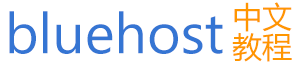众所周知,SSL数字证书对于网站来说,优势还是非常明显的。自谷歌2015年来推出https计划以来,谷歌逐渐标识未装SSL的http站点为不信任网站。已安装SSL证书的网站,具有绿色“安全锁”标志,更能够吸引用户的眼球和赢得用户的信任,有利于企业获得更多利润,在竞争中占主动地位。最近发现bluehost现在可以一键安装内置免费SSL证书,很给力。
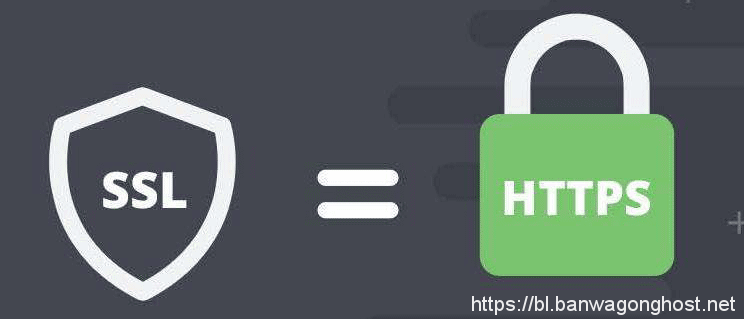
如果您还没有注册bluehost主机,点击bluehost优惠链接【bluehost中文站】或者【bluehost美国站】,注册bluehost主机最高可优惠30%。新用户不懂怎么注册的话,可以参看本站:2020年最新bluehost主机购买教程:bluehost主机中国站购买教程或者bluehost主机美国站购买教程,请根据需要选择。两者有什么差别,请参看本站文章:bluehost中国站与美国站主机的差异。
SSL证书激活步骤:
第一步:将域名解析指向到主机IP(如果是新购买域名也是一样需要先解析到虚拟主机)。
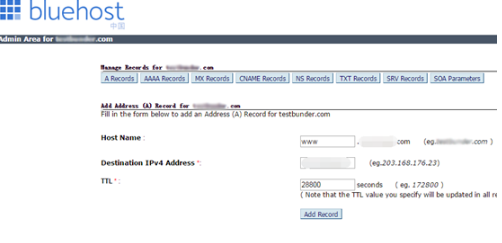
第二步:从产品列表进入点击管理虚拟主机,登录cPanel面板。
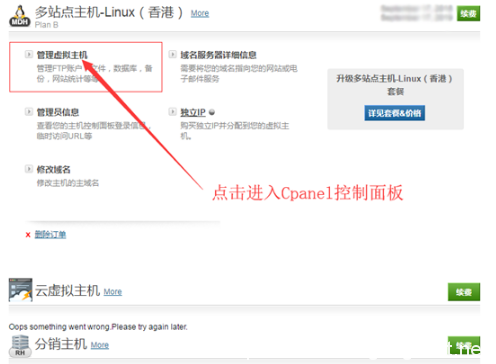
第三步:在cPanel控制面板中找到“SSL/TSL Status”,点击进入。
第四步:点击“Run AutoSSL”,进入“AutoSSL is in progress”安装状态即可。
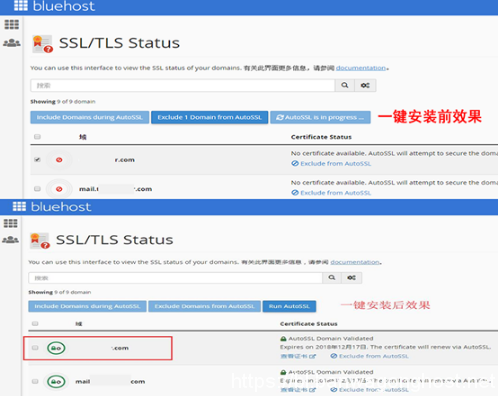
经过以上操作之后,域名前便会出现如图“绿色锁”,说明已经启用成功,此时,我们可以看到网站已经可以通过URL“https”来访问啦。
在这里需要提醒注意的是,如果是使用一键安装WordPress博客的用户,需要在一键安装Wordpress时将URL设置成https,这样Wordpress安装成功后,运行站点打开就是https链接;或者登录Wordpress后台,将全部链接设置成https即可。
不过值得注意的是,这里激活的是免费的SSL,查了下,是Let's Encrypt的免费证书,免费证书和收费证书还是有区别的,免费证书主要是针对个人网站,个人博客,非赢利项目,开源项目等,重要的商用网站还是建议购买收费证书。